Strona Spis treści
Updated on Jun 30, 2025
Jeśli Twój laptop ASUS nie włącza się , możesz rozwiązać problem, sprawdzając źródło zasilania, próbując wielu zasilaczy i wykonując twardy reset. Rozważ również odłączenie wszelkich urządzeń zewnętrznych i sprawdzenie baterii.
Kroki rozwiązywania problemów:
- Sprawdź źródło zasilania: Proszę sprawdź, czy zasilacz jest prawidłowo podłączony do gniazdka ściennego i laptopa.
- Przetestuj różne zasilacze: Aby wykluczyć uszkodzenie zasilacza, wypróbuj inny, o którym wiesz, że działa.
- Wykonaj twardy reset: odłącz wszystkie urządzenia zewnętrzne i zasilacz > wyjmij wymienną baterię, jeśli jest w komputerze > naciśnij i przytrzymaj przycisk zasilania przez 15–20 sekund, aby rozładować pozostałą energię > podłącz ponownie zasilacz > spróbuj włączyć laptopa.
- Sprawdź baterię: Jeśli bateria laptopa jest wymienna, wypróbuj ją w innym urządzeniu lub użyj nowej baterii.
- Sprawdź przycisk zasilania: Sprawdź, czy przycisk zasilania nie ma uszkodzeń fizycznych.
- Odłącz urządzenia zewnętrzne: Odłącz wszystkie urządzenia USB, dyski zewnętrzne i inne akcesoria, aby sprawdzić, czy to one powodują problemy z uruchomieniem.
- Wymuś ponowne uruchomienie: Jeżeli laptop przestanie reagować, wymuś ponowne uruchomienie, przytrzymując przycisk zasilania przez co najmniej 10 sekund.
ASUS jest jedną z najpopularniejszych marek komputerowych. Firma jest znana ze swoich wytrzymałych i wysokiej jakości produktów. Użytkownicy często chwalą markę za szeroki asortyment produktów i przystępne ceny. W rezultacie popularność ASUS-a stale rośnie. Jednak błędy są wszędzie. Wielu użytkowników zgłosiło, że „laptop ASUS się nie włącza”. Oto prawdziwy przypadek z forum:
Jeśli masz ten sam problem, nie martw się. Ten problem nie jest rzadki wśród użytkowników komputerów ASUS. Czytaj dalej, ponieważ wyjaśniamy, jak rozwiązać ten problem. Ale najpierw musimy zrozumieć powody, dla których komputer ASUS się nie włącza.
Dlaczego Twój laptop ASUS się nie włącza
Dowiedzenie się, dlaczego Twój laptop ASUS się nie włącza, jest kluczowe, aby dowiedzieć się, jak to naprawić. Wyjaśnimy kilka możliwych powodów, dla których możesz mieć ten problem. Istnieją dwie sytuacje; sprawdź przyczynę tego błędu zgodnie ze swoją sytuacją:
Sytuacja 1: Laptop ASUS nie włącza się, a lampka zasilania jest wyłączona
Poniżej przedstawiamy możliwe przyczyny i szybkie rozwiązania:
- 🔎Problemy z baterią: Najczęstszym objawem rozładowanej baterii jest sytuacja, gdy laptop nie włącza się, nawet podczas ładowania.
🚩Szybka naprawa: Aby sprawdzić, czy problem leży w baterii, po prostu wyjmij baterię i podłącz ją bezpośrednio do kabla adaptera laptopa. Jeśli laptop się włączy, bateria wymaga wymiany.
- 🔎Awaria zasilacza sieciowego: Bateria laptopa może być w dobrym stanie, ale zasilacz sieciowy jest rozładowany, więc nie będzie można go naładować.
🚩Szybka naprawa: Aby rozwiązać ten problem, wymień zasilacz sieciowy na nowy, oryginalny. Zakup taniego zasilacza sieciowego może uszkodzić baterię laptopa. Możesz również poprosić o pomoc centrum serwisowe.
- 🔎Luźne połączenie: Luźne zasilanie nie spowoduje włączenia laptopa ASUS.
🚩Szybka naprawa: Sprawdź, czy wtyczka przewodu zasilającego, wtyczka gniazda i wtyczka laptopa są pewnie i prawidłowo włożone.
- 🔎 Awaria układu zasilania: Układ zasilania to mostek między zasilaczem a innymi komponentami laptopa. Jeśli jest uszkodzony, nie będzie można włączyć komputera ASUS.
🚩Szybka naprawa: Układ scalony zasilania może zostać łatwo i niedrogo wymieniony przez doświadczonego technika.
Może Ci się również spodobać:
Sytuacja 2. Laptop ASUS nie włącza się, ale świeci się kontrolka zasilania:
Ta sytuacja jest nieco skomplikowana, więc skupimy się na niej. Powody tego są następujące:
- 1. Problemy z ekranem laptopa: Jeśli przycisk zasilania świeci się, a laptop się nie włącza, problem może dotyczyć ekranu laptopa. Ekrany laptopów mogą zostać uszkodzone przez ekstremalne temperatury, uszkodzenia fizyczne komputera lub wady produkcyjne.
- 2. Problemy z kartą graficzną: Jeśli karta graficzna jest uszkodzona, nie jest prawidłowo podłączona do płyty głównej lub jest luźna, laptop nie będzie działał.
- 3. Problemy z systemem BIOS: Jeżeli system BIOS Twojego laptopa jest nieprawidłowo ustawiony, nie będziesz w stanie uruchomić systemu operacyjnego.
- 4. Problemy sprzętowe: Awaria dysku twardego lub procesora graficznego również może być przyczyną tego, że laptop się nie włącza.
Biorąc pod uwagę te możliwe przyczyny, przeprowadziliśmy testy i opracowaliśmy następujące rozwiązania problemu, który występuje, gdy laptop ASUS się nie włącza, ale świeci się dioda zasilania.
🚩Przeczytaj także: Surface się nie włącza, komputer się nie uruchamia
Naprawa jednym kliknięciem błędu „Nie włącza się laptop ASUS”🔥
Jeśli Twój laptop ASUS nie chce się włączyć, nie martw się. EaseUS Partition Master przychodzi z pomocą dzięki swojej zaawansowanej funkcji „ Boot Repair ”. Niezależnie od tego, czy przyczyną są sterowniki, czy ustawienia BIOS-u, które nie mogą się normalnie uruchomić, to narzędzie może naprawić to jednym kliknięciem. Jest bardzo dobre dla początkujących, ponieważ możesz naprawić powiązane błędy uruchamiania bez zagłębiania się w złożone przyczyny stojące za nimi.
Po przeanalizowaniu różnych problemów występujących podczas uruchamiania systemu zespół EaseUS udoskonalił algorytm funkcji „Naprawa podczas uruchamiania”, co znacznie poprawiło jej zdolność do rozwiązywania problemów.
Krok 1. Uruchom EaseUS Partition Master po podłączeniu zewnętrznego dysku/USB do komputera, przejdź do „Nośnika rozruchowego” i kliknij „Utwórz nośnik rozruchowy”.

Krok 2. Wybierz dostępny dysk USB lub płytę CD/DVD i kliknij „Utwórz”. Możesz również nagrać plik ISO systemu Windows na nośnik pamięci.

Krok 3. Podłącz utworzony dysk rozruchowy do nowego komputera i uruchom ponownie komputer, naciskając i przytrzymując klawisz F2/Del, aby wejść do BIOS-u. Następnie ustaw dysk rozruchowy WinPE jako dysk rozruchowy i naciśnij klawisz F10, aby wyjść.
Krok 4. Uruchom ponownie komputer i wejdź do interfejsu WinPE. Następnie otwórz EaseUS Partition Master i kliknij „Boot Repair” w opcji „Toolkit”.

Krok 5: Wybierz system, który chcesz naprawić i kliknij „Napraw”.

Krok 6. Poczekaj chwilę, a otrzymasz powiadomienie, że system został pomyślnie naprawiony. Kliknij „OK”, aby zakończyć proces naprawy rozruchu.

Interfejs użytkownika EaseUS Partition Master jest bardzo łatwy w użyciu. Może natychmiast naprawić każdy problem na dowolnym komputerze. Pobierz go, aby wypróbować.
⭐Potrzebujesz więcej pomocy
Nadal chcesz poznać więcej szczegółów na temat tego błędu i jak zastosować to narzędzie w swoim scenariuszu? Kliknij poniżej wejścia i poproś o pomoc:
Usługi naprawy rozruchu systemu Windows EaseUS
Kliknij tutaj, aby bezpłatnie skontaktować się z ekspertami EaseUS Partition Master
Eksperci EaseUS są dostępni, aby zapewnić Ci usługi manualne 1 na 1 (24*7) i pomóc naprawić błąd rozruchu systemu Windows, BSOD lub problemy z pętlą rozruchu komputera. Nasi eksperci zaoferują Ci BEZPŁATNE usługi oceny i sprawnie zdiagnozują i rozwiążą problemy z awarią rozruchu systemu, kodami zatrzymania systemu Windows i opóźnieniami systemu operacyjnego, wykorzystując swoje dziesięciolecia doświadczenia.
- 1. Naprawiono BSOD - niebieski/czarny ekran błędu śmierci spowodowany aktualizacją systemu Windows lub innymi przyczynami.
- 2. Usuń błąd rozruchu systemu Windows, taki jak brak znalezionego urządzenia rozruchowego lub uszkodzenie pliku BCD.
- 3. Służy do naprawy kodów błędów 0X000_w systemie Windows lub problemów z pętlą rozruchu systemu operacyjnego.
Jak naprawić laptopa ASUS, który się nie włącza | 9 poprawek
Jeśli lampka zasilania świeci, ale laptop ASUS nadal nie włącza się, wypróbuj poniższe metody, aby naprawić ten błąd.
Naprawa 1. Sprawdź źródło zasilania
Jeśli Twój laptop ASUS nie włącza się lub lampka zasilania nie świeci, podłącz go do prądu i pozwól mu ładować się przez co najmniej 30 minut przed ponowną próbą włączenia. Upewnij się, że zasilacz jest prawidłowo podłączony zarówno do gniazdka ściennego, jak i do laptopa.
Naprawa 2. Przetestuj różne zasilacze
Sprawdź kabel zasilający, aby upewnić się, że nie jest postrzępiony lub uszkodzony. Jeśli kabel jest w dobrym stanie, spróbuj podłączyć go do innego gniazdka elektrycznego. Nadal nic? Aby wykluczyć wadliwy zasilacz, wypróbuj inny, o którym wiadomo, że działa.
Naprawa 3. Twardy reset w celu rozwiązania problemu z niemożnością włączenia ASUS-a
W wielu przypadkach twardy reset może wyeliminować wiele usterek laptopa i problemów z oprogramowaniem. Zalecamy wypróbowanie tego kroku przed bardziej skomplikowanymi rozwiązaniami, takimi jak wymiana baterii laptopa.
Aby wykonać twardy reset laptopa Asus, wykonaj następujące czynności:
- Najpierw odłącz wszystkie urządzenia zewnętrzne podłączone do laptopa ASUS.
- Możesz ładować komputer bezpośrednio poprzez podłączenie zasilacza sieciowego.
- Wyjmij baterię z laptopa ASUS.
- Naciśnij i przytrzymaj przycisk zasilania przez około trzydzieści sekund, aż światło zgaśnie. To się nazywa wymuszone wyłączenie.
- Odłącz zasilacz sieciowy.
- Naciśnij i przytrzymaj przycisk zasilania laptopa Asus przez 40 sekund.

- Po wykonaniu tego kroku zainstaluj ponownie baterię.
- Podłącz zasilacz sieciowy.
- Uruchom ponownie laptopa Asus.
Naprawa 4. Sprawdź ustawienia wyświetlacza laptopa ASUS, aby naprawić problem z włączaniem się ASUS
Możesz sprawdzić, czy w laptopie ASUS występują problemy z ekranem, włączając i wyłączając wyświetlacz.
Aby sprawdzić ustawienia wyświetlania, spróbuj wykonać następujące czynności:
- Aby włączyć/wyłączyć wyświetlacz, naciśnij klawisze Fn + F7
- Aby sprawdzić jasność ekranu, naciśnij klawisze Fn + F6
Różne modele komputerów ASUS mogą wymagać różnych klawiszy do wykonania tych kroków. Sprawdź instrukcję obsługi, jeśli nie masz pewności.
Aby sprawdzić wyświetlacz komputera, należy postępować zgodnie z poniższą instrukcją:
- Podłącz zewnętrzny monitor do laptopa Asus.
- Naciśnij Fn + F8
Jeżeli na zewnętrznym monitorze jest widoczny obraz, problem może leżeć w sterowniku karty graficznej laptopa.
Naprawa 5. Sprawdź baterię
Baterie do laptopów zazwyczaj wytrzymują kilka lat, w zależności od tego, jak często używasz — lub nie używasz — swojego urządzenia. Jeśli Twój laptop ASUS się nie włącza, musisz wymienić baterię.
Jeśli system Windows wykryje uszkodzoną lub zużytą baterię, wyświetli komunikat o błędzie, ale to nie pomoże, jeśli laptop się nie włączy.
Naprawa 6. Sprawdź przycisk zasilania
Sprawdź przycisk zasilania na laptopie ASUS, aby upewnić się, że nie jest uszkodzony. Jeśli jest uszkodzony, skontaktuj się z technikiem naprawczym, aby go wymienić. Jeśli potrzebujesz pomocy w zidentyfikowaniu lub wykorzystaniu przycisku zasilania na swoim urządzeniu, zwykle różni się to w zależności od modelu.
Naprawa 7. Odłącz wszystkie urządzenia zewnętrzne, aby rozwiązać problem z włączaniem się ASUS-a
Zbyt wiele urządzeń podłączonych do laptopa ASUS może prowadzić do tego błędu. Najpierw odłącz wszystkie podłączone akcesoria, takie jak zewnętrzne klawiatury, myszy i dyski twarde. Następnie włącz nieuruchamialnego laptopa, aby sprawdzić, czy problem zniknie. Jeśli komputer działa, problem jest spowodowany przez jedno z urządzeń zewnętrznych.
Naprawa 8. Wymuś ponowne uruchomienie laptopa ASUS
Jeśli laptop nie włącza się, spróbuj wymusić ponowne uruchomienie poprzez odłączenie przewodu zasilającego na co najmniej 10 sekund (powinien pojawić się czarny ekran), a następnie ponowne podłączenie i naciśnięcie przycisku zasilania.
Poprawka 9. Zaktualizuj BIOS, aby naprawić problem z włączaniem się ASUS-a
Znajdź komputer lub laptop, który działa prawidłowo i pobierz odpowiedni plik BIOS-u ze strony pomocy technicznej ASUS (pod warunkiem, że znasz model komputera ASUS, którego nie można otworzyć normalnie).
ASUS udostępnia również szczegółowe instrukcje dotyczące wyszukiwania i pobierania sterowników, narzędzi, BIOS-u i podręczników użytkownika .
- Po zakończeniu pobierania zmień rozszerzenie pliku na „.bin”.
- Podłącz dysk USB i skopiuj na niego pliki.
💡System plików dysku USB powinien być FAT32.
- Podłącz dysk flash USB do problematycznego laptopa ASUS.
- Uruchom ponownie komputer i przejdź do trybu awaryjnego BIOS-u, przytrzymując klawisze Ctrl+R podczas uruchamiania.
- Poczekaj, aż komputer automatycznie uruchomi się ponownie, po czym otworzy się okno narzędzia EZ Flash.
- Wybierz plik „.bin” na dysku USB i kliknij „Tak”, aby zaktualizować BIOS.
- Po zakończeniu procesu aktualizacji laptop automatycznie uruchomi się ponownie.
Jeśli Twój laptop ASUS nie włącza się z powodu naruszenia zasad bezpiecznego rozruchu, zapoznaj się z poniższym artykułem, aby dowiedzieć się, jak rozwiązać ten problem.
Naruszenie bezpiecznego rozruchu | Szybkie rozwiązywanie problemów
Naruszenie Secure Boot to irytujący problem uniemożliwiający uruchomienie komputera w systemie Windows. Jeśli napotykasz błąd Secure Boot Violation invalid signature detected, czytaj dalej, a ten artykuł pomoże Ci rozwiązać problem.
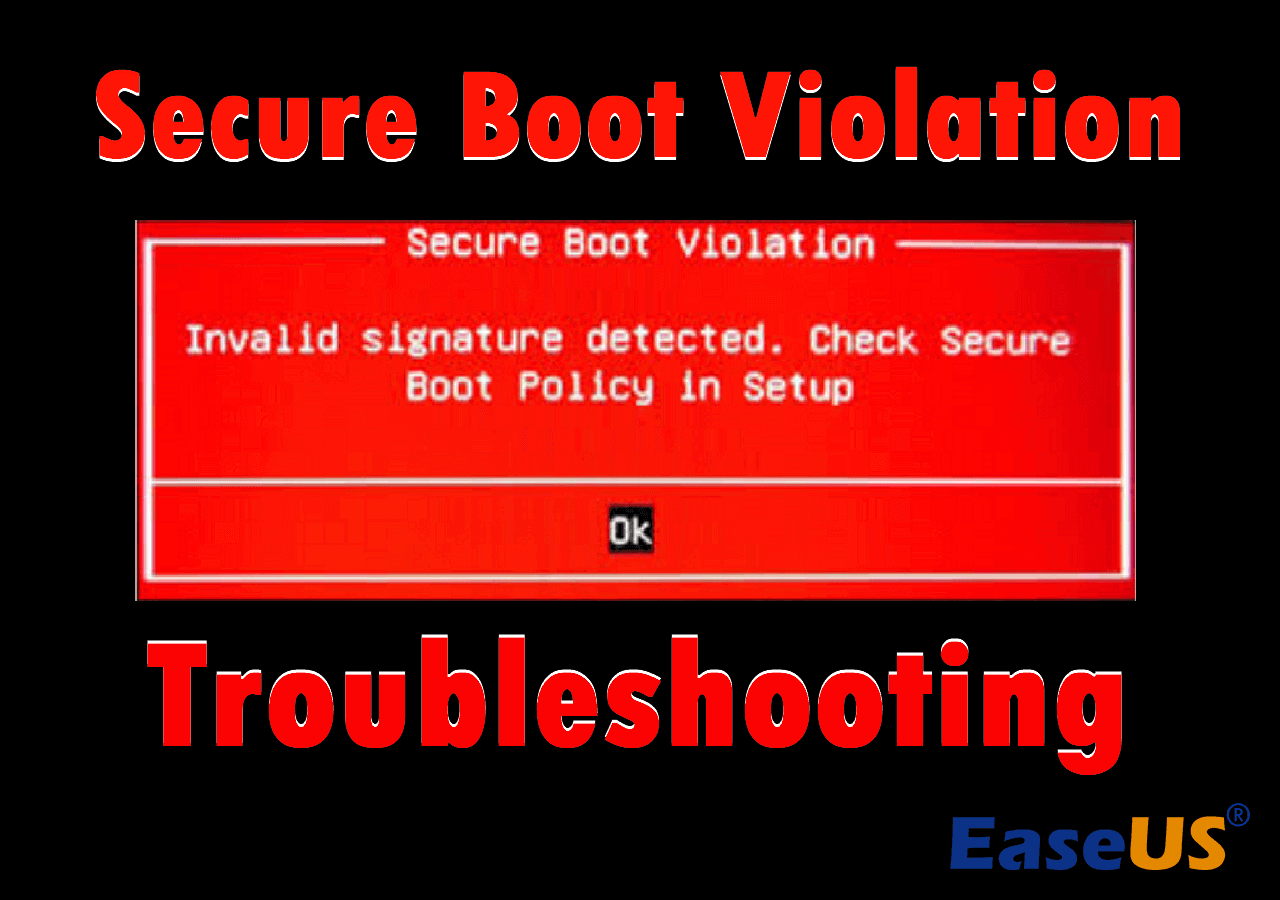
Wniosek
Laptopy ASUS, które się nie włączają, to jeden z problemów, z którymi użytkownicy ASUS często spotykają się w swojej codziennej pracy. Mam nadzieję, że ten artykuł pomoże Ci, gdy napotkasz ten problem. Możesz również udostępnić ten artykuł, aby pomóc większej liczbie użytkowników ASUS.
Laptop ASUS nie włącza się - FAQ
Istnieje wiele powodów, dla których Twój laptop ASUS się nie włącza. Może to być spowodowane rozładowaną baterią, oprogramowaniem lub problemem sprzętowym. Wypisaliśmy powiązane problemy i mamy nadzieję, że Ci pomożemy.
1. Jak włączyć laptopa ASUS, jeśli nie mogę go włączyć?
Aby usunąć ten błąd, możesz wypróbować następujące rozwiązania:
- Aktualizacja BIOS-u
- Sprawdź ustawienia wyświetlania laptopa
- Odłącz urządzenia zewnętrzne
- Twardy reset laptopa ASUS
- Zainstaluj ponownie sterowniki graficzne lub zainstaluj ponownie pamięć RAM
2. Jak zresetować niedziałającego laptopa ASUS?
- Odłącz wszystkie urządzenia zewnętrzne podłączone do laptopa ASUS.
- Możesz ładować laptopa bezpośrednio, podłączając go do zasilacza sieciowego.
- Wyjmij baterię z laptopa.
- Naciśnij i przytrzymaj przycisk zasilania, aż kontrolka zgaśnie.
- Odłącz zasilacz sieciowy.
- Naciśnij i przytrzymaj przycisk zasilania przez 40 sekund.
- Zainstaluj ponownie baterię laptopa, podłącz zasilacz sieciowy i uruchom ponownie laptopa.
3. Dlaczego ekran mojego ASUS-a się nie włącza?
Istnieje wiele powodów, dla których laptop ASUS nie włącza się, np. rozładowana bateria, uszkodzona ładowarka, konflikt oprogramowania lub problemy sprzętowe.
Jak możemy Ci pomóc?
Related Articles
-
Jak zoptymalizować system Windows 11 pod kątem gier [6 skutecznych sposobów🧰]
![author icon]() Arek/2025/06/30
Arek/2025/06/30 -
Skuteczne poprawki dla systemu Windows nie mogły zakończyć formatowania karty SD i dysku USB
![author icon]() Arek/2025/06/30
Arek/2025/06/30 -
Windows 11 Niebieski Ekran Po Uaktualnieniu 24H2? Jak Naprawić
![author icon]() Arek/2025/06/30
Arek/2025/06/30 -
Krótki przewodnik: odblokuj laptopa Dell bez hasła
![author icon]() Arek/2025/06/30
Arek/2025/06/30
EaseUS Partition Master

Manage partitions and optimize disks efficiently
